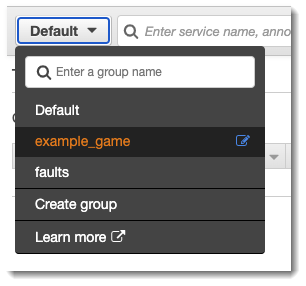Terjemahan disediakan oleh mesin penerjemah. Jika konten terjemahan yang diberikan bertentangan dengan versi bahasa Inggris aslinya, utamakan versi bahasa Inggris.
Mengkonfigurasi grup
Grup adalah kumpulan pelacakan yang ditentukan oleh ekspresi filter. Anda dapat menggunakan grup untuk menghasilkan grafik layanan tambahan dan menyediakan CloudWatch metrik Amazon. Anda dapat menggunakan konsol AWS X-Ray tersebut atau API X-Ray untuk membuat dan mengelola grup untuk layanan Anda. Topik ini menjelaskan cara membuat dan mengelola grup menggunakan konsol X-Ray. Untuk informasi tentang cara mengelola grup dengan menggunakan API X-Ray, lihat Grup.
Anda dapat membuat grup jejak untuk peta jejak, jejak, atau analitik. Saat Anda membuat grup, grup akan tersedia sebagai filter pada menu tarik-turun grup di ketiga halaman: Trace Map, Traces, dan Analytics.
Grup diidentifikasi oleh nama mereka atau Amazon Resource Name (ARN), dan berisi ekspresi filter. Layanan ini membandingkan pelacakan masuk ke ekspresi dan menyimpannya dengan sesuai. Untuk informasi selengkapnya tentang cara membangun ekspresi filter, lihat Menggunakan ekspresi filter.
Memperbarui ekspresi filter grup tidak mengubah data yang sudah dicatat. Pembaruan hanya berlaku untuk pelacakan berikutnya. Hal ini dapat mengakibatkan grafik gabungan dari ekspresi baru dan lama. Untuk menghindari hal tersebut, hapus grup saat ini dan buat yang baru.
Grup ditagih berdasarkan jumlah pelacakan yang diambil yang cocok dengan ekspresi filter. Untuk informasi selengkapnya, lihat Harga AWS X-Ray.
Membuat grup
Anda sekarang dapat mengonfigurasi grup X-Ray dari dalam CloudWatch konsol Amazon. Anda juga dapat terus menggunakan konsol X-Ray.
- CloudWatch console
-
Masuk ke Konsol Manajemen AWS dan buka CloudWatch konsol di https://console.aws.amazon.com/cloudwatch/.
-
Pilih Pengaturan di panel navigasi kiri.
-
Pilih Lihat pengaturan di bawah Grup dalam bagian jejak X-Ray.
-
Pilih Buat grup di atas daftar grup.
-
Pada halaman Buat grup, masukkan nama untuk grup. Nama grup dapat memiliki maksimum 32 karakter, dan berisi karakter alfanumerik serta tanda hubung. Nama grup peka terhadap huruf besar atau kecil.
-
Memasukkan ekspresi filter. Untuk informasi selengkapnya tentang cara membangun ekspresi filter, lihat Menggunakan ekspresi filter. Pada contoh berikut, grup filter untuk pelacakan kesalahan dari layananapi.example.com. dan permintaan ke layanan saat waktu respons lebih besar dari atau sama dengan lima detik.
fault = true AND http.url CONTAINS "example/game" AND responsetime >= 5
-
Pada Wawasan, aktifkan atau nonaktifkan akses wawasan untuk grup. Untuk informasi selengkapnya tentang wawasan, lihat Menggunakan wawasan X-Ray.
-
Di Tag, pilih Tambahkan tag baru untuk memasukkan kunci tag, dan secara opsional, nilai tag. Lanjutkan untuk menambahkan tag tambahan seperti yang diinginkan. Kunci tanda harus unik. Untuk menghapus tag, pilih Hapus di bawah setiap tag. Untuk informasi selengkapnya tentang tanda, lihat Menandai aturan dan grup pengambilan sampel X-Ray.
-
Pilih Buat grup.
- X-Ray console
-
Masuk ke Konsol Manajemen AWS dan buka konsol X-Ray di https://console.aws.amazon.com/xray/rumah.
-
Buka halaman Buat grup dari halaman Grup di panel navigasi kiri, atau dari menu grup di salah satu halaman berikut: Lacak Peta, Jejak, dan Analisis.
-
Pada halaman Buat grup, masukkan nama untuk grup. Nama grup dapat memiliki maksimum 32 karakter, dan berisi karakter alfanumerik serta tanda hubung. Nama grup peka terhadap huruf besar atau kecil.
-
Memasukkan ekspresi filter. Untuk informasi selengkapnya tentang cara membangun ekspresi filter, lihat Menggunakan ekspresi filter. Pada contoh berikut, grup filter untuk pelacakan kesalahan dari layananapi.example.com. dan permintaan ke layanan saat waktu respons lebih besar dari atau sama dengan lima detik.
fault = true AND http.url CONTAINS "example/game" AND responsetime >= 5
-
Pada Wawasan, aktifkan atau nonaktifkan akses wawasan untuk grup. Untuk informasi selengkapnya tentang wawasan, lihat Menggunakan wawasan X-Ray.
-
Di Tanda, masukkan kunci tanda dan, secara opsional, nilai tanda. Saat Anda menambahkan tanda, baris baru akan muncul untuk memasukkan tanda lain. Kunci tanda harus unik. Untuk menghapus tanda, pilih X di akhir baris tanda. Untuk informasi selengkapnya tentang tanda, lihat Menandai aturan dan grup pengambilan sampel X-Ray.
-
Pilih Buat grup.
Terapkan grup
- CloudWatch console
-
Masuk ke Konsol Manajemen AWS dan buka CloudWatch konsol di https://console.aws.amazon.com/cloudwatch/.
-
Buka salah satu halaman berikut dari panel navigasi di bawah jejak X-Ray:
-
Masukkan nama grup ke dalam filter grup Filter by X-Ray. Data yang ditampilkan pada halaman berubah agar sesuai dengan ekspresi filter yang ditetapkan dalam grup.
- X-Ray console
-
Masuk ke Konsol Manajemen AWS dan buka konsol X-Ray di https://console.aws.amazon.com/xray/rumah.
-
Buka salah satu halaman berikut dari panel navigasi :
-
Peta Jejak
-
Jejak
-
Analitik
-
Pada menu grup, pilih grup yang Anda buat di Membuat grup. Data yang ditampilkan pada halaman berubah agar sesuai dengan ekspresi filter yang ditetapkan dalam grup.
Mengedit grup
- CloudWatch console
-
Masuk ke Konsol Manajemen AWS dan buka CloudWatch konsol di https://console.aws.amazon.com/cloudwatch/.
-
Pilih Pengaturan di panel navigasi kiri.
-
Pilih Lihat pengaturan di bawah Grup dalam bagian jejak X-Ray.
-
Pilih grup dari bagian Grup dan kemudian pilih Edit.
-
Meskipun Anda tidak dapat mengubah nama grup, Anda dapat memperbarui ekspresi filter. Untuk informasi selengkapnya tentang cara membangun ekspresi filter, lihat Menggunakan ekspresi filter. Dalam contoh berikut, grup memfilter pelacakan kesalahan dari layanan api.example.com, yang berisi alamat URL permintaan example/game, dan waktu respons untuk permintaan lebih besar dari atau sama dengan lima detik.
fault = true AND http.url CONTAINS "example/game" AND responsetime >= 5
-
Pada Wawasan, aktifkan atau nonaktifkan akses wawasan untuk grup. Untuk informasi selengkapnya tentang wawasan, lihat Menggunakan wawasan X-Ray.
-
Di Tag, pilih Tambahkan tag baru untuk memasukkan kunci tag, dan secara opsional, nilai tag. Lanjutkan untuk menambahkan tag tambahan seperti yang diinginkan. Kunci tanda harus unik. Untuk menghapus tag, pilih Hapus di bawah setiap tag. Untuk informasi selengkapnya tentang tanda, lihat Menandai aturan dan grup pengambilan sampel X-Ray.
-
Setelah selesai memperbarui grup, pilih Perbarui grup.
- X-Ray console
-
Masuk ke Konsol Manajemen AWS dan buka konsol X-Ray di https://console.aws.amazon.com/xray/rumah.
-
Lakukan salah satu langkah berikut untuk membuka halaman Mengedit grup.
-
Pada halaman Grup, pilih nama grup untuk mengeditnya.
-
Pada menu grup di salah satu halaman berikut, arahkan ke grup, lalu pilih Edit.
-
Peta Jejak
-
Jejak
-
Analitik
-
Meskipun Anda tidak dapat mengubah nama grup, Anda dapat memperbarui ekspresi filter. Untuk informasi selengkapnya tentang cara membangun ekspresi filter, lihat Menggunakan ekspresi filter. Dalam contoh berikut, grup memfilter pelacakan kesalahan dari layanan api.example.com, yang berisi alamat URL permintaan example/game, dan waktu respons untuk permintaan lebih besar dari atau sama dengan lima detik.
fault = true AND http.url CONTAINS "example/game" AND responsetime >= 5
-
Di Wawasan, aktifkan atau nonaktifkan wawasan dan notifikasi wawasan untuk grup. Untuk informasi selengkapnya tentang wawasan, lihat Menggunakan wawasan X-Ray.
-
Di Tanda, edit kunci dan nilai tanda. Kunci tanda harus unik. Nilai tanda adalah opsional; Anda dapat menghapus nilai-nilai , Jika Anda ingin. Untuk menghapus tanda, pilih X di akhir baris tanda. Untuk informasi selengkapnya tentang tanda, lihat Menandai aturan dan grup pengambilan sampel X-Ray.
-
Setelah selesai memperbarui grup, pilih Perbarui grup.
Klon grup
Meng-klon grup membuat grup baru yang memiliki ekspresi filter dan tanda dari grup yang ada. Ketika Anda meng-klon grup, grup baru yang memiliki nama yang sama dengan grup yang di-klon, dengan -clone ditambahkan ke nama.
- CloudWatch console
-
Masuk ke Konsol Manajemen AWS dan buka CloudWatch konsol di https://console.aws.amazon.com/cloudwatch/.
-
Pilih Pengaturan di panel navigasi kiri.
-
Pilih Lihat pengaturan di bawah Grup dalam bagian jejak X-Ray.
-
Pilih grup dari bagian Grup dan kemudian pilih Klon.
-
Pada halaman Buat grup, nama grup adalah group-name-clone. Secara opsional, masukkan nama baru untuk grup. Nama grup dapat memiliki maksimum 32 karakter, dan berisi karakter alfanumerik serta tanda hubung. Nama grup peka terhadap huruf besar atau kecil.
Anda dapat menjaga ekspresi filter dari grup yang ada, atau secara opsional, memasukkan ekspresi filter baru. Untuk informasi selengkapnya tentang cara membangun ekspresi filter, lihat Menggunakan ekspresi filter. Pada contoh berikut, grup filter untuk pelacakan kesalahan dari layananapi.example.com. dan permintaan ke layanan saat waktu respons lebih besar dari atau sama dengan lima detik.
service("api.example.com") { fault = true OR responsetime >= 5 }
-
Di Tanda, edit kunci tanda dan nilai, jika diperlukan. Kunci tanda harus unik. Nilai tanda adalah opsional; Anda dapat menghapus nilai jika Anda ingin. Untuk menghapus tanda, pilih X di akhir baris tanda. Untuk informasi selengkapnya tentang tanda, lihat Menandai aturan dan grup pengambilan sampel X-Ray.
-
Pilih Buat grup.
- X-Ray console
-
Masuk ke Konsol Manajemen AWS dan buka konsol X-Ray di https://console.aws.amazon.com/xray/rumah.
-
Buka halaman Grup dari panel navigasi kiri, dan pilih nama grup yang ingin Anda kloning.
-
Pilih Clone group dari menu Actions.
-
Pada halaman Buat grup, nama grup adalah group-name-clone. Secara opsional, masukkan nama baru untuk grup. Nama grup dapat memiliki maksimum 32 karakter, dan berisi karakter alfanumerik serta tanda hubung. Nama grup peka terhadap huruf besar atau kecil.
Anda dapat menjaga ekspresi filter dari grup yang ada, atau secara opsional, memasukkan ekspresi filter baru. Untuk informasi selengkapnya tentang cara membangun ekspresi filter, lihat Menggunakan ekspresi filter. Pada contoh berikut, grup filter untuk pelacakan kesalahan dari layananapi.example.com. dan permintaan ke layanan saat waktu respons lebih besar dari atau sama dengan lima detik.
service("api.example.com") { fault = true OR responsetime >= 5 }
-
Di Tanda, edit kunci tanda dan nilai, jika diperlukan. Kunci tanda harus unik. Nilai tanda adalah opsional; Anda dapat menghapus nilai jika Anda ingin. Untuk menghapus tanda, pilih X di akhir baris tanda. Untuk informasi selengkapnya tentang tanda, lihat Menandai aturan dan grup pengambilan sampel X-Ray.
-
Pilih Buat grup.
Menghapus grup
Ikuti langkah-langkah di bagian ini untuk menghapus grup. Anda tidak dapat menghapus grup Default.
- CloudWatch console
-
Masuk ke Konsol Manajemen AWS dan buka CloudWatch konsol di https://console.aws.amazon.com/cloudwatch/.
-
Pilih Pengaturan di panel navigasi kiri.
-
Pilih Lihat pengaturan di bawah Grup dalam bagian jejak X-Ray.
-
Pilih grup dari bagian Grup dan kemudian pilih Hapus.
-
Ketika Anda diminta untuk mengonfirmasi, pilih Hapus.
- X-Ray console
-
Masuk ke Konsol Manajemen AWS dan buka konsol X-Ray di https://console.aws.amazon.com/xray/rumah.
-
Buka halaman Grup dari panel navigasi kiri, dan pilih nama grup yang ingin Anda hapus.
-
Dari menu Tindakan, pilih Hapus grup.
-
Ketika Anda diminta untuk mengonfirmasi, pilih Hapus.
Lihat metrik grup di Amazon CloudWatch
Setelah grup dibuat, pelacakan masuk diperiksa terhadap ekspresi filter grup saat disimpan di layanan X-Ray. Metrik untuk jumlah jejak yang cocok dengan setiap kriteria dipublikasikan ke Amazon CloudWatch setiap menit. Memilih Lihat metrik pada halaman Edit grup membuka CloudWatch konsol ke halaman Metrik. Untuk informasi selengkapnya tentang cara menggunakan CloudWatch metrik, lihat Menggunakan CloudWatch Metrik Amazon di CloudWatch Panduan Pengguna Amazon.
- CloudWatch console
-
Masuk ke Konsol Manajemen AWS dan buka CloudWatch konsol di https://console.aws.amazon.com/cloudwatch/.
-
Pilih Pengaturan di panel navigasi kiri.
-
Pilih Lihat pengaturan di bawah Grup dalam bagian jejak X-Ray.
-
Pilih grup dari bagian Grup dan kemudian pilih Edit.
-
Pada halaman Edit grup, pilih Lihat metrik.
Halaman Metrik CloudWatch konsol terbuka di tab baru.
- X-Ray console
-
Masuk ke Konsol Manajemen AWS dan buka konsol X-Ray di https://console.aws.amazon.com/xray/rumah.
-
Buka halaman Grup dari panel navigasi kiri, dan pilih nama grup yang ingin Anda lihat metriknya.
-
Pada halaman Edit grup, pilih Lihat metrik.
Halaman Metrik CloudWatch konsol terbuka di tab baru.